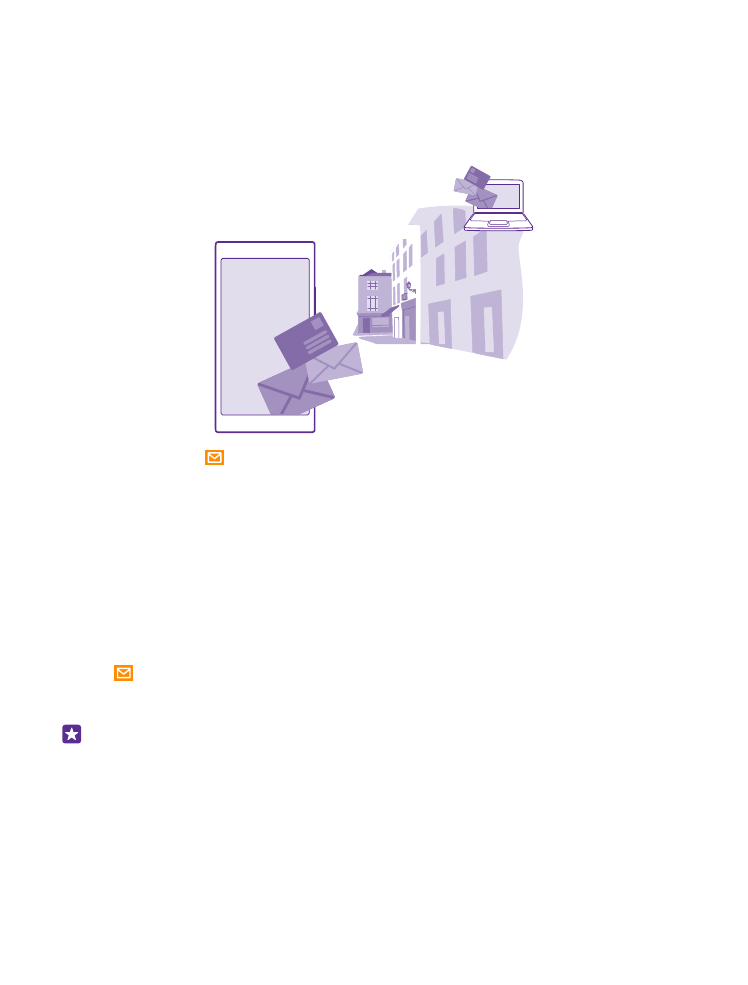
新增或刪除信箱
如果您在工作和閒暇時間分別使用不同的郵件地址,沒問題,您可以在手機上新增多個信箱。
新增您的第一個信箱
若要在手機內設定郵件,您必須連線到網際網路。
如果您未在第一次啟動時登入 Microsoft 帳戶,請現在登入。 當您在手機上新增 Microsoft
帳戶時,會自動新增一個郵件帳戶。
1. 點選 。
2. 點選一個帳戶,然後輸入您的使用者名稱和密碼。
3. 點選 登入。
祕訣: 視您的郵件帳戶而定,您也可以同步郵件以外的其他項目,例如連絡人和行事
曆。
如果手機找不到您的郵件設定,使用進階設定即可找到它們。 要使用進階設定,您必須知道
郵件帳戶類型,以及內送和外寄郵件伺服器的位址。 您可以向郵件服務供應商取得此項資訊。
若要進一步了解如何設定不同郵件帳戶,請參閱 www.windowsphone.com 的「操作說明」
單元。
© 2015 Microsoft Mobile。版權所有,翻印必究。
68
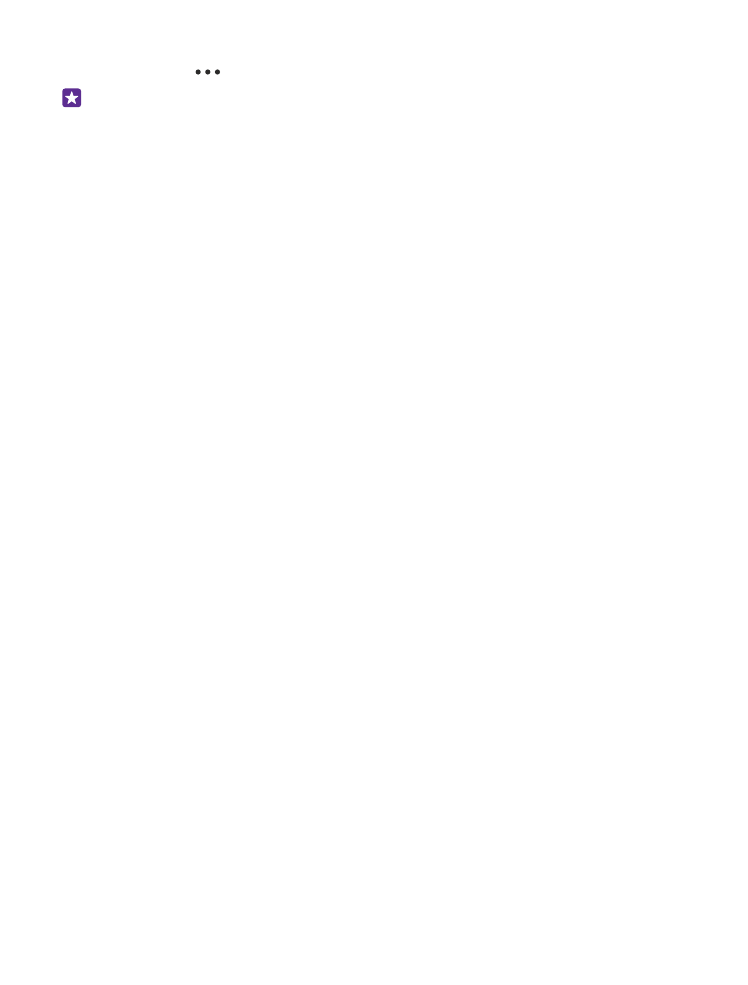
稍後新增信箱
您的信箱中,點選
> 新增電子郵件帳戶,然後選取一個帳戶並且登入。
祕訣: 若要將您的 Exchange 工作郵件、連絡人和行事曆新增到手機上,請選取
Exchange 做為您的帳戶,輸入您的工作郵件地址和密碼,然後點選登入。
新信箱會成為開始畫面上新的磚。
刪除信箱
在開始畫面上從螢幕頂端向下滑動,然後點選所有設定 > 電子郵件+帳戶。 點選並按住信箱,
然後點選刪除。
您無法刪除用來登入的第一個 Microsoft 信箱。 只有將手機恢復原廠設定才能刪除該信箱。